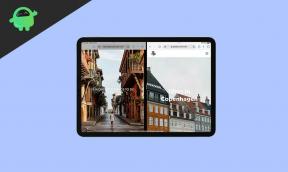ईए मूल पुस्तकालय में दिखाई देने वाले खेल: कैसे ठीक करें?
खेल / / August 05, 2021
उत्पत्ति एक डिजिटल सेवा है जहां वे वीडियो गेम वितरित करते हैं। इलेक्ट्रॉनिक आर्ट्स द्वारा विकसित, ओरिजिनल पूरी तरह से स्टीम के समान कार्य करता है, इसके प्राथमिक प्रतियोगी, वीडियो गेम की खरीद और खेलने के लिए। आखिरकार, ओरिजिन की रिलीज़ के बाद, डेवलपर्स ने अपने प्रतियोगी, स्टीम की तरह इसे और अधिक बनाने के लिए प्लेटफॉर्म पर काम करना शुरू कर दिया। स्टीम के लोगों को अपना सेवा मैच बनाने के प्रयास में, इलेक्ट्रॉनिक आर्ट्स ने 2011 में क्लाउड गेम सेव, ऑटो-पैचिंग, उपलब्धियों और क्रॉस-प्लेटफॉर्म रिलीज़ में लाने के लिए अपना कदम रखा।
भले ही डेवलपर्स सेवा पर आराम से काम करते हैं, यह सामान्य है कि कभी-कभी प्लेटफ़ॉर्म के तकनीकी पहलुओं में गड़बड़ होती है। हालांकि, अगर हम विशेष रूप से एक चीज के बारे में बात करते हैं, तो यह वह मुद्दा होगा जहां खेल मूल लाइब्रेरी में दिखाई नहीं देते हैं। चूँकि यह कुछ ऐसा है जो कई उपयोगकर्ता आमतौर पर सामना कर रहे हैं, नीचे दिए गए गाइड जो हमने पकाया है, आपको इसे हल करने में मदद करेंगे। आगे की हलचल के बिना, आइए मूल पुस्तकालय में खेल नहीं दिखाई देने पर कैसे ठीक करें, इस पर ध्यान दें।

ओरिजिनल लाइब्रेरी में खेलों को कैसे ठीक करें
- अपने मूल खाते से लॉग आउट करें और फिर से लॉग इन करें
- उत्पत्ति का कैश साफ़ करें
- अंतिम विकल्प ए करना है साफ बूट उत्पत्ति सॉफ्टवेयर क्लाइंट के लिए। क्लीन बूट करने के लिए आप नीचे दिए गए चरणों का पालन कर सकते हैं।
- के साथ शुरू करने के लिए, दबाएँ खिड़कियाँ कुंजी और आर बटन खोलने के लिए DAUD कार्यक्रम
- में टाइप करें msconfig और क्लिक करें ठीक
- यह एक डायलॉग बॉक्स खोलेगा
- वहां से, पर क्लिक करें सामान्य टैब
- अगला, चुनें चुनिंदा स्टार्टअप
- अनचेक / अनटिक करें स्टार्टअप आइटम लोड करें डिब्बा
- फिर, खोलें सेवाएं टैब
- चेक / टिक करें सभी माइक्रोसॉफ्ट सेवाओं को छिपाएँ टैब के निचले भाग में विकल्प
- इसके बाद, क्लिक करें सबको सक्षम कर दो
- एक बार जब आप उपरोक्त चरणों को सफलतापूर्वक पूरा कर लेते हैं, तो परिवर्तनों को लागू करने के लिए अपने कंप्यूटर को पुनरारंभ करें
- अपने मूल खाते से लॉग आउट करें और फिर से लॉग इन करें
हमारे गाइड को सारांशित करते हुए, कई उपयोगकर्ता रिपोर्ट करते हैं कि उत्पत्ति से बाहर निकलकर वापस लॉग इन करना बाद के मुद्दे को हल करता है। हालाँकि, यदि वह इसे हल नहीं करता है, तो गाइड में शेष दो विकल्पों को स्थानांतरित करें। ईए भी सुझाव देता है कि कैश को साफ़ करना और एक साफ बूट प्रदर्शन करने से समस्या हल हो जाएगी। हालाँकि, हम सुझाव देते हैं कि कैश को साफ करने पर ध्यान दें, क्योंकि अधिकांश उपयोगकर्ताओं के लिए कैश को साफ़ नहीं करना है।
यदि आपके कोई प्रश्न या प्रतिक्रिया है, तो कृपया नीचे एक टिप्पणी छोड़ दें और हमें बताएं। इसी तरह के अन्य अपडेट के लिए, हमारे देखें iPhone युक्तियाँ और चालें, पीसी युक्तियाँ और चालें, तथा Android टिप्स और ट्रिक्स.
संबंधित आलेख
- लैपटॉप या पीसी पर मूल क्लाइंट लॉन्च करना: कैसे ठीक करें?
- उत्पत्ति अद्यतन के बाद, यह तुरंत दुर्घटनाग्रस्त हो जाता है? कैसे ठीक करना है?
- विंडोज 10 में ओरिजिनल एरर कोड 16-1 को कैसे ठीक करें
- विंडोज 10 की पहचान नहीं है और यह दिखाता है कि मैं विंडोज 7 का उपयोग कर रहा हूं: कैसे ठीक करें?
मैं अमन हूं, विषयों के विविध सेट के तहत 3 वर्षों से लेखन। मुझे getdroidtips.com का हिस्सा बनने का अवसर मिला है, और मैं इस तरह के अद्भुत समुदाय में योगदान करने में सक्षम होने के लिए आभारी हूं। भारत में जन्मे, मैं दूर से यात्रा करता हूं और काम करता हूं।